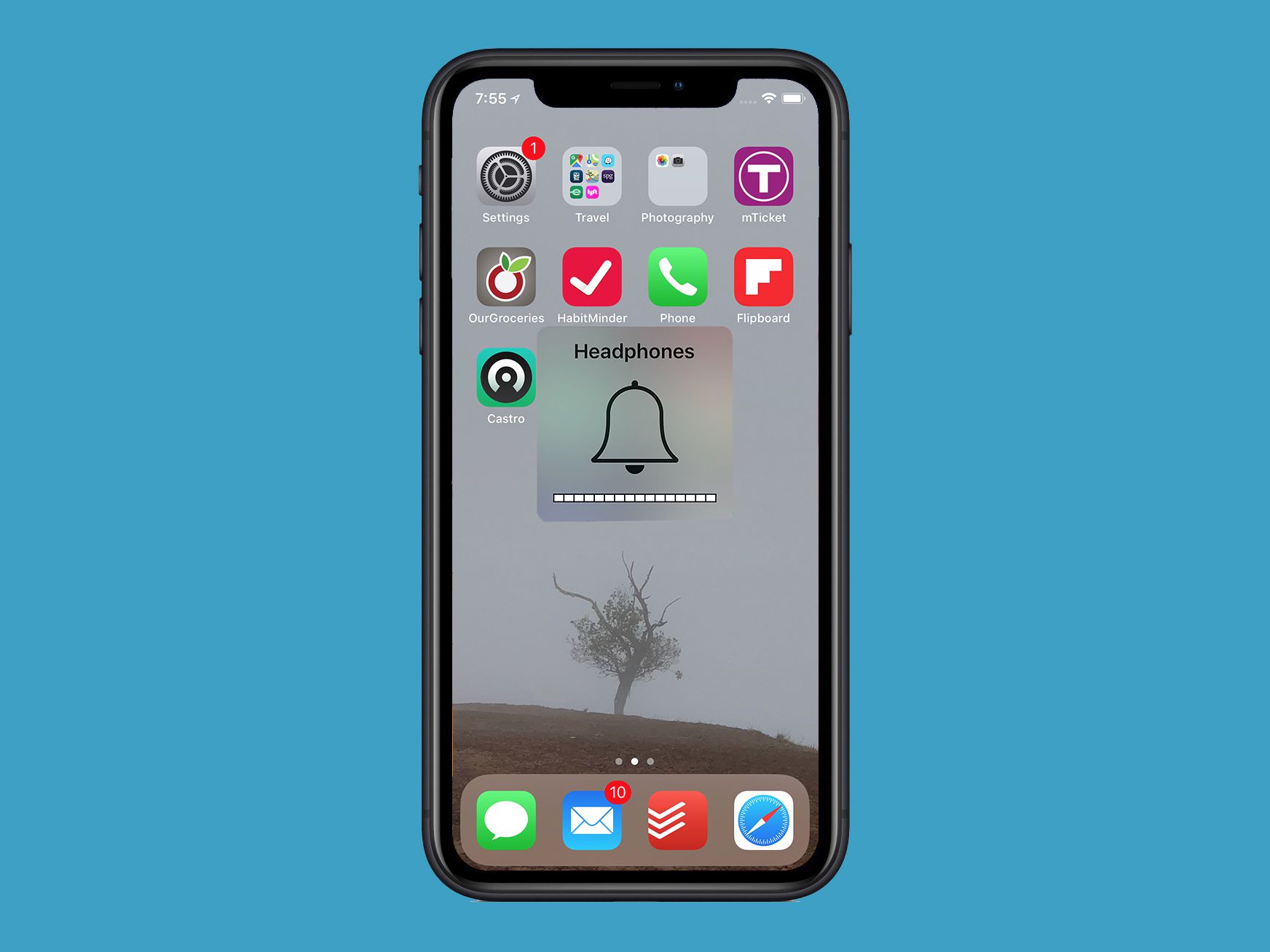
Ti sei imbattuto in iPhone bloccato in modalità cuffia anche quando non è collegato ? Stai guardando cosa si può fare e come disattivare la modalità cuffie su iPhone?
Se la tua risposta è Sì, allora questo è il posto perfetto per sbarazzarsi del problema. Molti utenti hanno segnalato di aver visto il logo delle cuffie anche quando non sono collegate. Ora, questo tipo di problema è davvero spaventoso e anche irritante.
Tuttavia, non c’è nulla di cui preoccuparsi perché in questo blog, ti guiderò su come riparare iPhone 13/12/11 bloccato in modalità cuffia.
Perché il mio iPhone è bloccato in modalità cuffia?
Bene, molti utenti, in particolare quelli che si sono imbattuti, vorranno conoscere le ragioni alla base del problema. Ho raccolto alcune cause comuni dietro il blocco di iPhone in modalità cuffia.
Ecco qui alcuni di loro:
- La polvere o persino l’umidità vengono immagazzinate nel jack delle cuffie
- Le cuffie sono scollegate mentre il telefono era occupato
- Qualche tipo di aggiornamento del sistema operativo o errore dell’app
- Uso di cuffie di bassa qualità o contiene qualche errore interno
Come risolvere iPhone bloccato in modalità cuffia: metodi efficaci
Dopo aver conosciuto i motivi dell’errore, ora è il momento di controllare tutti i metodi possibili per disattivare la modalità cuffie su iPhone.
Correzione 1: riavvia il tuo iPhone
A volte il riavvio del dispositivo può correggere piccoli problemi ed errori software in vari iPhone. Pertanto, senza alcun ritardo, riavvia i tuoi dispositivi iDevice per risolvere l’errore.
- Per riavviare il tuo iPhone X/11/12/13
Tieni premuto il pulsante del volume o il pulsante laterale fino a quando non si accende Viene visualizzato il cursore di spegnimento > trascina il cursore verso l’ opzione di spegnimento > tieni premuto di nuovo il pulsante laterale finché non vedi il logo Apple per riaccenderlo.
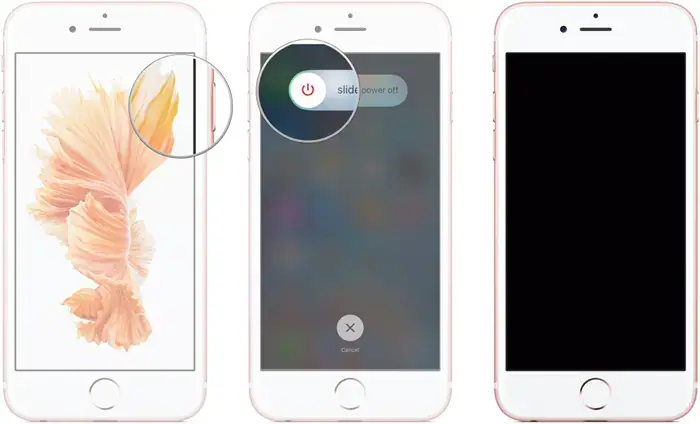
- Riavvia il tuo iPhone 6/7/8
Tieni premuto il lato pulsante finché non vedi il cursore di spegnimento > trascina il cursore verso la svolta opzione off > tieni premuto di nuovo il pulsante laterale finché non vedi il logo Apple per riaccenderlo.
- Per riavviare il tuo iPhone SE, 5 o precedente
Tieni premuto il pulsante nella parte in alto a destra del telefono fino a quando non si accende viene visualizzato il cursore di spegnimento > trascina il cursore verso l’ opzione di spegnimento > tieni premuto il lato pulsante di nuovo finché non vedi il logo Apple per riaccenderlo.
Correzione 2: collega e scollega le cuffie
Un altro metodo che puoi provare è collegare e scollegare il jack delle cuffie sul tuo iPhone. Può succedere a causa di qualche guasto tecnico e per risolverlo, dovresti collegare e scollegare le cuffie una volta.
Questo trucco funziona per molti utenti, ma ricorda di farlo una manciata di volte. Dopo averlo fatto 2-3 volte, il telefono uscirà dalla modalità cuffia.

Correzione 3: controlla le impostazioni audio
Il più delle volte, c’è un problema con le impostazioni audio sul tuo iPhone. Pertanto, è necessario verificarlo aprendo il centro di controllo nelle impostazioni dell’uscita audio.
Per la maggior parte degli iPhone, devi semplicemente scorrere verso l’alto dalla parte inferiore dello schermo.
Su iOS 10 , scorri da destra a sinistra per aprire i controlli della musica, quindi tocca Audio controlli nella parte inferiore dei pannelli.
Su iOS 11 e versioni successive, tocca i controlli della musica nell’angolo in alto a destra, quindi tocca l’ icona AirPlay , che rappresenta tre anelli con un triangolo al suo interno.
Correzione 4: abilita e disabilita la modalità aereo
Negli smartphone, la modalità aereo è un’impostazione che ti consente di disattivare rapidamente le connessioni cellulari , Wi-Fi e Bluetooth . Quindi , ogni volta che incontri errori come le cuffie bloccate sul tuo iPhone, abilita e disabilita la modalità aereo una volta.
L’attivazione della modalità aereo disconnette temporaneamente tutte le reti sul telefono. Se il motivo è il Bluetooth, interrompere la connessione dovrebbe risolvere il tuo problema.
Ecco come puoi farlo :
Apri Centro di Controllo > Tocca l’ icona Modalità aereo > attendi qualche secondo. Quindi tocca di nuovo l’icona Modalità aereo per disattivare la Modalità aereo.
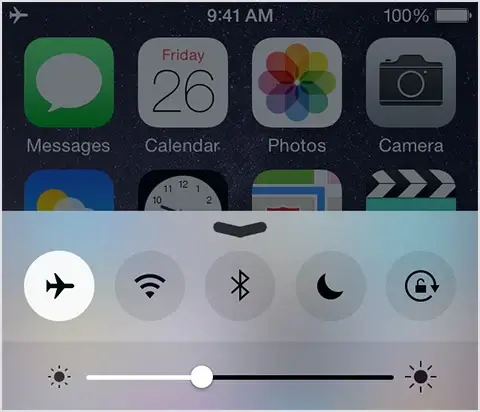
Correzione 5: pulire il jack delle cuffie
L’iPhone bloccato sul problema della modalità cuffie si verifica fondamentalmente quando il jack delle cuffie è danneggiato. A volte, molti detriti possono essere la causa principale di questo problema.
Se un qualsiasi tipo di spazzatura, lanugine o detriti è bloccato nel jack delle cuffie del tuo iPhone, il tuo iPhone potrebbe essere indotto a pensare che le cuffie siano collegate.
Rimuovere la spazzatura all’interno del jack delle cuffie può far uscire il tuo iPhone dalla modalità cuffie.
Per farlo –
Prendi una torcia e dai un’occhiata da vicino all’interno del jack delle cuffie del tuo iPhone > Cerca eventuali detriti, lanugine o detriti bloccati all’interno del jack delle cuffie > Usa una spazzola antistatica o cotton fioc per pulire il jack delle cuffie.
Correzione 6: verificare la presenza di danni causati dall’acqua
Se la pulizia del jack delle cuffie non risolve il problema, forse il problema è causato da danni causati dall’acqua. È possibile che acqua o qualsiasi tipo di umidità siano entrati in qualche modo all’interno del jack delle cuffie.
In tal caso, il jack per le cuffie è il punto in cui appare l’indicatore di danni causati dall’acqua dell’iPhone su vari modelli. Per i modelli più recenti, viene visualizzato nello slot della scheda SIM.

Se vedi il punto arancione che indica danni causati dall’acqua, avrai bisogno di una riparazione per far uscire il tuo iPhone dalla modalità cuffia. Puoi anche risolvere i danni causati dall’acqua dell’iPhone 6 bloccato in modalità cuffia scaricando completamente il dispositivo o anche mettendo il tuo iPhone in un barattolo di riso secco.
Correzione 7: aggiorna il tuo iPhone
Il tuo problema con le cuffie potrebbe causare alcuni seri problemi con il tuo dispositivo. Pertanto, si consiglia di aggiornare il dispositivo all’ultima versione di iOS. Accade il più delle volte che alcune app non siano compatibili con la versione del sistema operativo.
In tal caso, è necessario verificare se sono disponibili aggiornamenti e quindi farlo come guidato.
Per aggiornare il tuo iPhone: vai in Impostazioni > Generali > Software aggiorna e fai clic su ” Scarica e installa ” in modo che il nuovo aggiornamento iOS possa essere installato sul tuo dispositivo.
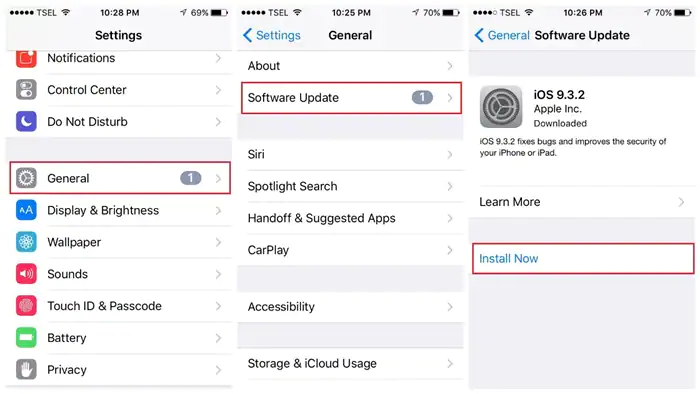
Correzione 8: ripristina tutte le impostazioni
Se le soluzioni di cui sopra non hanno risolto il tuo problema, puoi seguire questo metodo ripristinando tutte le impostazioni del tuo dispositivo. Questo risolverà facilmente iPhone 11 bloccato in modalità cuffia. Ma ricorda, cancellerà tutte le impostazioni precedenti del tuo dispositivo.
Per ripristinare il tuo iPhone: vai su Impostazioni> Ripristina> Ripristina tutte le impostazioni e conferma il tuo passcode. Il tuo iPhone ora ripristinerà completamente le tue impostazioni come se fosse un nuovo dispositivo.
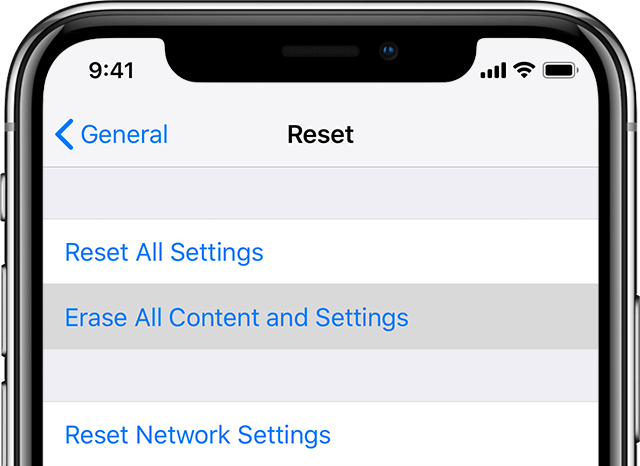
Correzione 9: connessione con un altoparlante Bluetooth
Molti esperti suggeriscono di accoppiare il tuo dispositivo con un dispositivo Bluetooth per disattivare la modalità cuffia su iPhone. Per questo, devi abilitare il Bluetooth da Impostazioni o da Control Center.
Una volta connesso, verificalo riproducendo un brano. Durante la riproduzione del brano, disattiva le impostazioni Bluetooth sul dispositivo. si spera che questo processo aiuti a riparare l’iPhone se bloccato in modalità cuffia.
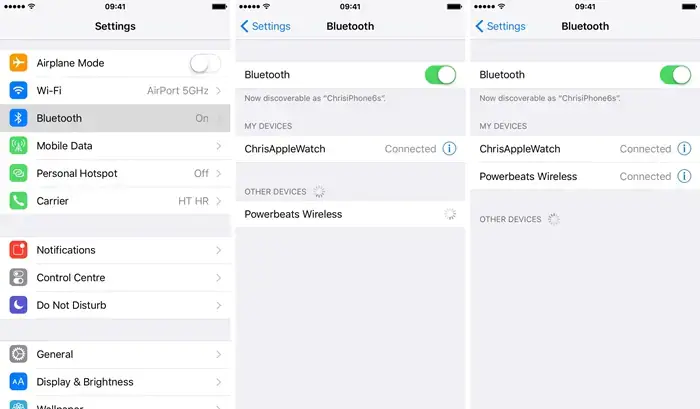
Correzione 10: collegare le cuffie durante la riproduzione di musica
Un altro consiglio dell’esperto che funziona principalmente per gli utenti è riparare il telefono bloccato in modalità cuffia. Devi semplicemente collegare le cuffie durante la riproduzione di musica sul tuo iPhone. Riproduci un brano e consenti al dispositivo di bloccarsi automaticamente.
Successivamente, metti le cuffie sul telefono e sbloccale. Interrompi il brano manualmente e scollega correttamente le cuffie. In questo modo, il tuo dispositivo uscirà facilmente dalla modalità cuffia.
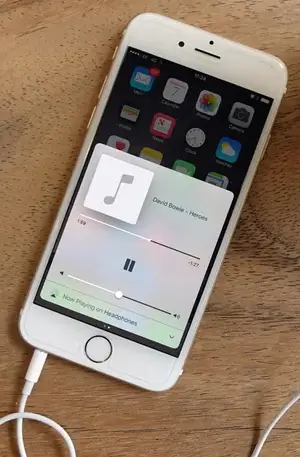
Correzione 11: prendi supporto da Apple
Se il problema persiste, puoi contattare il supporto tecnico per telefono o online. Saranno in grado di riconoscere il tuo problema relativo al problema con le cuffie bloccate e fornirti soluzioni di conseguenza.
Correzione 12: visita il Centro assistenza Apple
Se non hai ottenuto la tua soluzione fino ad ora, l’ultima opzione è visitare immediatamente il centro di assistenza Apple più vicino. Diagnosticheranno il problema del tuo dispositivo e lo risolveranno tramite il loro software o porteranno il tuo iPhone per la riparazione.
Correzione 13: il modo migliore per riparare iPhone bloccato in modalità cuffia senza perdita di dati
Oltre a tutti i metodi sopra menzionati, se stai ancora cercando alcune soluzioni rapide, dovresti optare per la riparazione sistema iOS. Questo strumento professionale è suggerito dagli esperti per disattivare facilmente la modalità cuffia su iPhone.
Lo strumento è facile da usare e consente agli utenti di eliminare il problema con un clic. Non solo l’errore Bluetooth, ma risolve anche altri problemi come le app per iPhone che continuano a bloccarsi, le linee verticali su iPhone, lo schermo bianco della morte di iPhone, l’iPhone bloccato sul logo Apple e altri.
Pertanto, devi solo scaricare questo fantastico strumento e riparare iPhone se bloccato in modalità cuffia senza problemi.
iOS Sistema riparazione - Porta iPhone/iPad/iPod Touch alla normalità
Ripara qualsiasi tipo di problema o errore su iPhone/iPad/iPod Touch e rendilo normale senza alcuna competenza.
- Ha la capacità di risolvere i problemi di iOS senza perdita di dati
- Risolvi vari problemi del sistema iOS come il logo Apple bianco, il ciclo di avvio, ecc.
- Compatibile con iPhone/iPad/iPod Touch e supporta iOS 16/15/14/13/12

Conclusione
Spero che questo blog ti aiuti a risolvere il problema dell’iPhone bloccato in modalità cuffia . Questo tipo di problema è una cosa comune da sperimentare nella vita di tutti i giorni. Tuttavia, non c’è nulla di cui preoccuparsi poiché molti metodi manuali possono aiutare a sbarazzarsi del problema senza ulteriori problemi.
Inoltre, dovresti anche utilizzare lo strumento di riparazione sistema iOS che consente agli utenti di uscire dalla modalità cuffie su iPhone con un clic.

Kim Keogh is a technical and creative blogger and an SEO Expert. She loves to write blogs and troubleshoot several issues or errors on Android and iPhone. She loves to help others by giving better solutions to deal with data recovery problems and other issues.

